اگر شما هم از سیستم وردپرس استفاده استفاده میکنید حتما میدانید که یکی از پر کاربردترین افزونه های سئوی وردپرس افزونه Yoast SEO می باشد.
در این مطلب می توانید آموزش سئو وردپرس از طریق راه اندازی افزونه WordPress seo by Yoast را ملاحظه نمایید. در نسخه 3.0 این افزونه، تغییراتی در ظاهر افزونه اعمال شده است، اما جزئیات فنی افزونه همچنان مثل قبل است.
وقتی در حال صحبت درباره ی بهترین افزونه های سئوی وردپرس هستیم، افزونه Yoast یکی از نام هایی است که حتما به آن بر می خوریم. بسیاری از مدیرانی که از افزونه ی All in One Seo استفاده می کنند، احتمالا از امکانات کم نظیر و گسترده ی این افزونه که با عنوان Yoast SEO در بین افزونه های وردپرس شناخته می شود، اطلاع ندارند. هرچند این افزونه نسخه پولی نیز دارد ولی نسخه رایگان آن نیز بسیار کاربردی است.
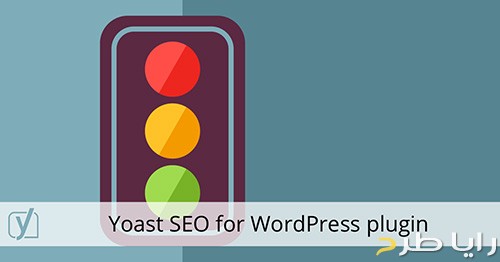
این افزونه، بسیاری از امکانات سایر افزونه های سئوی وردپرس، از جمله Meta Rbots، RSS Footer و… را در خود گنجانده است. به دلیل همین گستردگی امکانات افزونه Yoast SEO، راه اندازی آن چندان ساده نیست.
راهنمای گام به گام راه اندازی افزونه سئوی وردپرس، Yoast SEO
افزونه سئوی Yoast، یک محرک قدرتمند برای وردپرس در زمینه بهینه سازی سئو است؛ اگرچه که اگر کسی بلد نباشد به درستی از این افزونه استفاده کند، ممکن است تجربه چندان جالبی از کار با این افزونه به خاطر نداشته باشد.
اگر راه اندازی ابتدایی افزونه به درستی انجام نشود، ممکن است باعث شود ربات های موتورهای جستجو سایت شما را ایندکس نکنند؛ و یا یک اشتباه سهوی ممکن است موجب روانه کردن آنها به صفحاتی بی ارزش از سایت شود.
پیش از اینکه به سراغ آموزش سئو وردپرس از طریق yoast برویم، توصیه می کنم ابتدا نگاهی به امکاناتی که این افزونه برای سایت به ارمغان می آورد نگاهی بیاندازیم.
- معرفی سایت به گوگل و بینگ
- تنظیمات عنوان متا
- مخفی کردن RSD، WLW و لینک های کوتاه از سربرگ
- کنترل متا برای موضوعات، صفحات نویسندگان، صفحه اصلی و…
- پشتیبانی از Open Graph فیسبوک
- ایجاد نقشه سایت
- تنظیم پیشرفته ی آدرس های ثابت
- تنظیمات افزونه RSS feed footer
- امکان ورود اطلاعات از سایر افزونه های سئو
- امکان ویرایش فایل های .htaccess
- اکان مخفی کردن اطلاعات از چشم موتورهای جستجو
- امکان افزودن «نویسنده گوگل» برای هر نویسنده
در ادامه می توانید تنظیماتی که پیشنهاد می شود برای این افزونه اعمال نمایید را مشاهده می کنید.
این مورد را نیز بخوانید: پکیج سئوی فوق حرفه ای و کامل سایت های وردپرسی
آموزش سئو وردپرس از طریق yoast و راه اندازی گام به گام و انجام تنظیمات افزونه Yoast SEO
برای شروع، اگر در حال استفاده از هر کدام از افزونه های مشابه مثل All In One SEO ،Headspace 2 یا هر افزونه ی دیگر سئو که توسط Yoast ساخته شده است، از جمله RSS Footer، Robots Meta یا Yoast Breadcrumbs هستید، باید اطلاعات موجود این افزونه ها را در افزونه Yoast SEO وارد نمایید.
اولین کاری که پس از نصب افزونه باید انجام دهید این است که به مسیر داشبود » ویژگی ها » صفحات تنظیمات پیشرفته و این ویژگی را فعال نمایید.
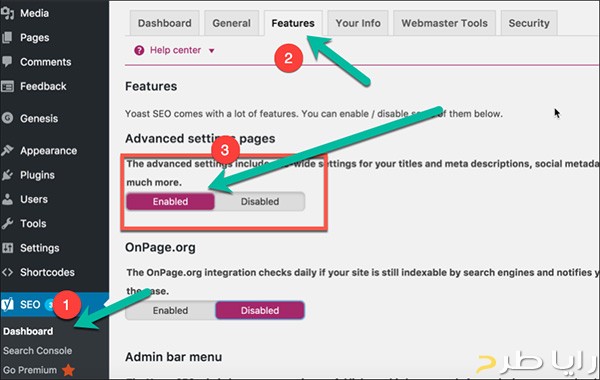
پس از انجام این مرحله می توانید برای ورود اطلاعات از سایر افزونه های نامبرده اقدام نمایید. به این منظور به مسیر سئو » ابزارها » وارد کردن و خارج کردن » ورود اطلاعات از سایر افزونه های سئو در سمت چپ پنل رفته و سپس نام افزونه مورد نظر را انتخاب کرده و دکمه ی ورود اطلاعات را می فشارید.
پیشنهاد می کنم در این مرحله یک نسخه پشتیبان از پایگاه داده خود تهیه کنید. در این صورت می توانید با خیال راحت گزینه ی «حذف اطلاعات قدیمی پس از ورود اطلاعات جدید» را انتخاب نمایید.
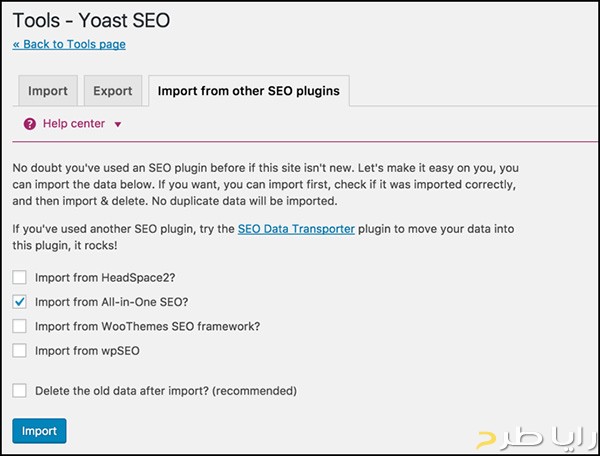
حال که تنها در حال استفاده از یک افزونه برای بهبود سئوی سایت خود هستیم، می توانیم به سراغ مراحل اصلی راه اندازی برویم. اولین گام برای شروع کار با این افزونه، شناساندن سایت به الکسا ، گوگل، بینگ و یاندکس است. به این منظور پس از نصب افزونه به مسیر سئو » پیشخوان » ابزار وب مستر بروید.
در این بخش از آموزش سئو وردپرس وارد تنظیمات افزونه yoast می شویم.
تنظیمات عناوین و متا
این بخش از افزونه یکی از مهمترین بخش های آن است که من سعی کرده ام تقریبا از تمام بخش های آن عکس بگیرم و توضیحی مختصر در مورد هر کدام ارائه دهم.
وقتی روی «عناوین و متاها» کلیک کردید، به بخش «عمومی» بروید تا علامت جداکننده را تعیین نمایید. پیشنهاد می شود از علامت علامت خط تیره (-) استفاده نمایید.
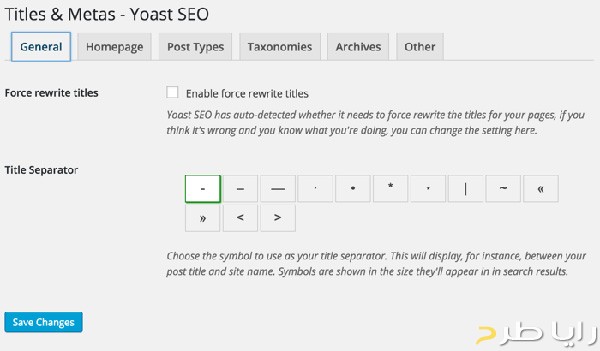
1- صفحه نخست
روی «صفحه نخست» در بخش عناوین و متاها کلیک کنید تا بتوانید محتوای عنوان و توضیحات متای سایت را تعیین نمایید.
- عنوان پوسته: عنوان صفحه اصلی سایت است که می خواهید گوگل به نمایش بگذارد.
- توضیحات متای پوسته: توضیحاتی که می خواهید گوگل از سایت به نمایش بگذارد.
در صورتیکه از یک برگه بعنوان صفحه اصلی سایت استفاده میکنید برای ویرایش عنوان و متای توضیحات باید به ویرایش برگه مورد نظر مراجعه نمایید.
2- دسته بندی مطالب
در اینجا می توانید تنظیمات سئوی تمام مطالب سایت خود را تعیین نمایید.
به صورت پیش فرض، تنظیمات مطالب، برگه ها و فایل های رسانه را می توانید تعیین کنید. اگر از هر نوع محتوای دیگری نیز در سایت خود استفاده می کنید، می توانید در همین بخش تنظیمات مربوط به آن را تغییر دهید.
اگر با ابهام یا سوالی روبرو شدید، می توانید از بخش help خودِ افزونه کمک بگیرید. همچنین به صورت پیش فرض افزونه تاریخ را از چشم موتورهای جستجو مخفی می کند که این یک حسن برای سایت ها محسوب می شود.
اگر سایت شما از نوع خبری است و تمایل دارید زمان انتشار مطالب از موتورهای جستجو مخفی نشده و نمایش داده شود، می بایست گزینه ی نمایش تاریخ در نگاه اسنیپت (Snippet) را انتخاب نمایید.
3- دسته بندی و آرشیو
من پیشنهاد می کنم کلمات کلیدی و موضوعات را به صورت noindex و dofollow قرار دهید؛ اگرچه که تصمیم گیری در این مورد به برنامه ی سئوی سایت شما بستگی دارد. اما اگر می خواهید از تنظیمات رایج پیروی کنید، کافیست گزینه های “noindex” ،“Follow” و “Hide” را انتخاب نمایید. دوباره یادآوری می کنم که شما بسته به شرایط و سایت خود و نتایجی که از گوگل تابحال دیده اید، می بایست در مورد این بخش تصمیم گیری نمایید. مثلا ما برای سایت خودمان index را انتخاب کرده ایم تا دسته بندی ها نیز ایندکس شود. (این مورد میتواند بسته به شرایط سایت متفاوت باشد)
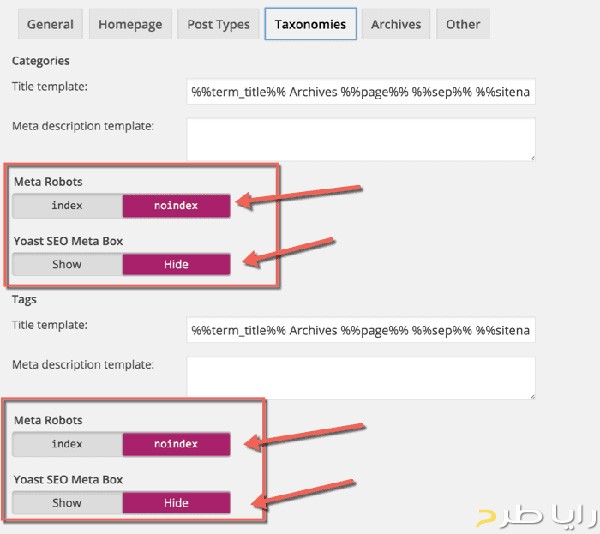
در این بخش می توانید ایندکس برای نویسندگان و همچنین آرشیو تاریخ محور را تعیین نمایید. پیشنهاد من این است که گزینه های “noindex” و “follow” را انتخاب کنید و سایر تنظیمات را تغییر ندهید.
4- سایر
در این بخش، می توانید گزینه ی استفاده از برچسب های کلمات کلیدی متا را نادیده بگیرید. گوگل چندی پیش رسما اعلام کرد که اهمیتی به متاتگ های کلمات کلیدی نمی دهند.
گزینه های نهایی در این بخش تگ head سایت را با مخفی کردن اطلاعاتی چون لینک های کوتاه ارسال شده و… بهینه سازی می کند.
تنظیمات شبکه های اجتماعی
در نسخه ی سوم افزونه سئوی Yoast ویژگی نمودار دانش گوگل (Google Knowledge Graph) افزوده شده است. با این ویژپی هرگاه یک نفر نام تجاری (brand) سما را در گوگل جستجو کند، گوگل پروفایل شبکه اجتماعی شما را به نمایش می گذارد.
تنظیم این بخش آسان است. کافیست آدرس پروفایل خود را در جلوی نام شبکه های موجود وارد نمایید. در این بخش می توانید تصویر کارت توییتر و پروفایل فیسبوک سایت خود را تعیین نمایید. پیشنهاد می کنم یک تصویر پیش فرض را برای این بخش تعیین نمایید تا وقتی یکی از پست هایتان که تصویر ندارد اشتراک گذاری یا لایک شد، فیسبوک به طور پیش فرض همان تصویر را برای پست به نمایش گذارد.
نقشه سایت
نقشه سایت را فعال کنید تا افزونه به خوبی این وظیفه را انجام دهد. پس از ایجاد نقشه سایت، آن را به گوگل، بینگ و هر موتور جستجوی دیگری که قابلیت قبول کردن فایل های نقشه را داراست، معرفی نمایید. معمولا نقشه سایت که توسط افزونه سئو وردپرس یائوست ایجاد میشود بصورت زیر است.
www.yoursite.com/sitemap_index.xml
پیوندهای ثابت
این بخش را با تنظیمات پیوندهای یکتای پیش فرض وردپرس اشتباه نگیرید. در افزونه Yoast SEO می توانید می توانید تنظیمات پیوند یکتای پیشرفته را پیکربندی نمایید. من معمولا در این بخش از 2، 3 مورد تنظیمات برای اجتناب از شاخص هایی که در جستجوهای گوگل تاثیرگذار است استفاده می کنم.
بخش RSS در تنظیمات پیشرفته » پیوندهای یکتا، با ویژگی های افزونه RSS footer همخوانی دارد. وقتی در حال استفاده از این ویژگی هستید، می توانید یک لینک را به مقاله اصلی در خوراک RSS اضافه نمایید. از این ویژگی برای افزودن تبلیغات به خوراک RSS نیز می توانید استفاده کنید.
من به طور معمول این کد را به انتهای محتوای مطالب سایت اضافه می کنم:
«مطلب %%POSTLINK%% اولین بار در %%BLOGLINK%% منتشر شده است.»
این ویژگی در بخش تنظیمات پیشرفته نیز موجود است.
لینک های داخلی
از لینک های داخلی برای هدایت موتورهای جستجو به صفحات دیگر سایت به منظور نمایش ساختار سایت، و همچنین هدایت کاربران برای مشاهده سایر بخش های سایت استفاده می شود.
اگرچه که من هیچگاه از لینک های داخلی برای سایت خودم استفاده نکردم، اما استفاده از این ویژگی بسته به برنامه ریزی شما برای سئوی سایت می تواند مفید واقع شود.
مشکل برخی کاربران با نسخه جدید پولی افزونه سئو وردپرس Yoast
در نسخه اخیر افزونه (نسخه پولی) تغییری در بخشی از ظاهر آن ایجاد شده که برخی کاربران با آن مشکل داشته اند؛ آن هم تغییر عنوان و توضیحات متای مطالب است. برای رفع این مسئله می بایست بر روی گزینه ی ویرایش اسنیپت کلیک کنید؛ سپس می توانید عنوان و توضیحات مطلب را تغییر دهید.
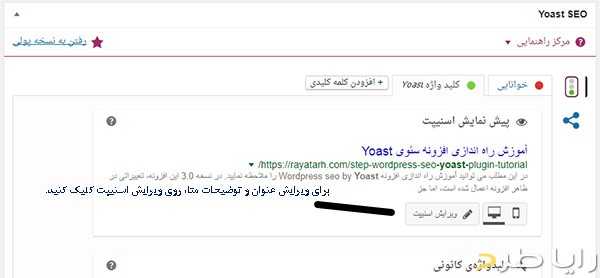
پایان مقاله آموزش سئو وردپرس با افزونه yoast
راه اندازی افزونه سئو، مسئله ای بسیار مهم است. با یک خطای کوچک ممکن است سایت به کلی از نگاه موتورهای جستجو دور بماند. لذا توصیه می کنم مراحل موجود در این آموزش را با دقت انجام دهید تا از بروز هرگونه مشکل احتمالی جلوگیری نمایید.
افزونه Yoast SEO بی شک یکی از بهترین افزونه های سئوی وردپرس است. توصیه می کنم اگر هنوز افزونه مورد نظر خود را بر روی سایتتان نصب نکرده اید، حتما این افزونه را جزو گزینه های انتخابی خودتان قرار دهید.
اگر به سرعت سایت وردپرسی خود اهمیت میدهید این موضوع را نیز بخوانید: افزایش سرعت بارگذاری سایت وردپرس تا 5 برابر



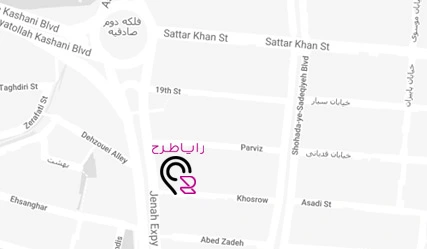
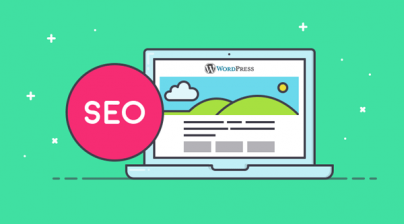


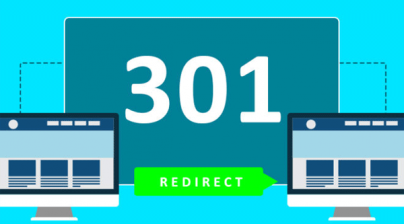
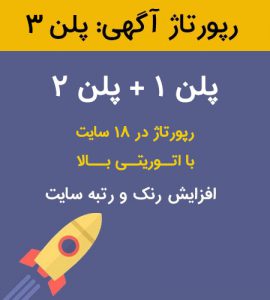


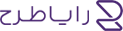 دارای گواهی تخصص در طراحی UI و UX از دانشگاه صنعتی شریف
دارای گواهی تخصص در طراحی UI و UX از دانشگاه صنعتی شریف 


